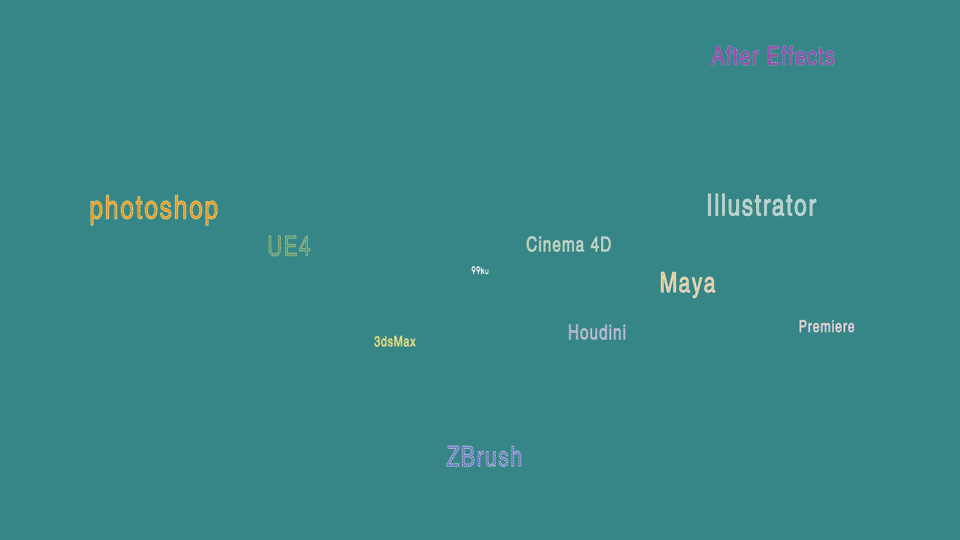AE的摄像机功能非常强大,是每一个AE初学者都需要学会的技能。今天就来介绍AE摄像机的使用,希望能够让大家了解AE摄像机的基本知识。
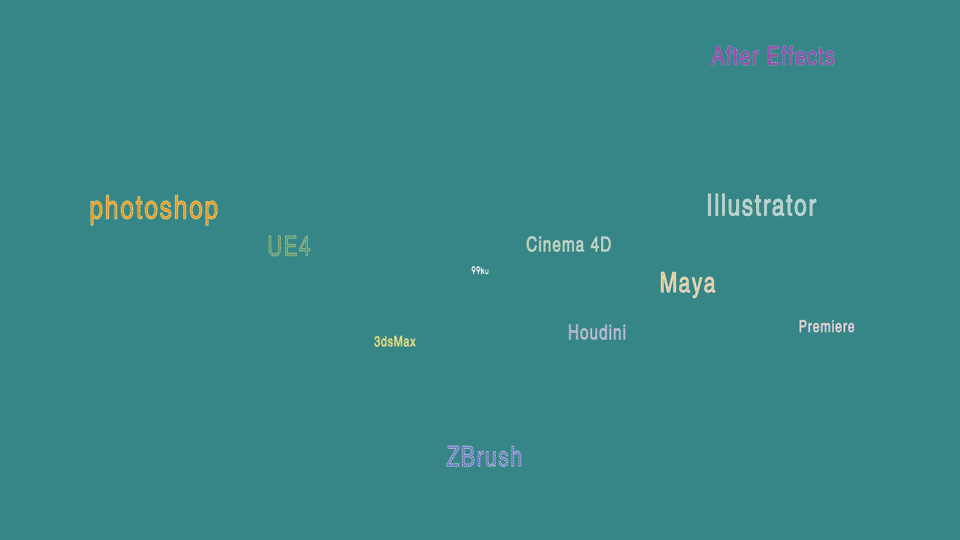
1、首先新建合成,命名为摄像机。
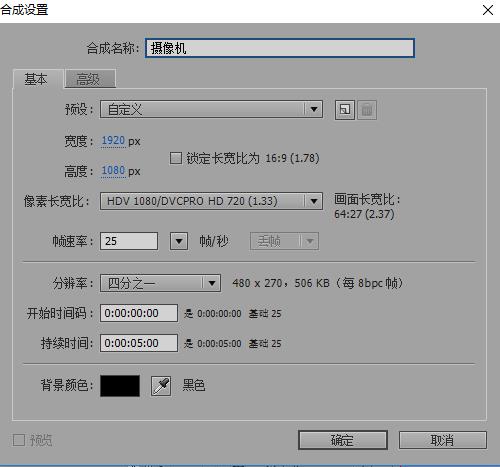
2、在合成中右键点击新建-纯色,创建一个纯色层。
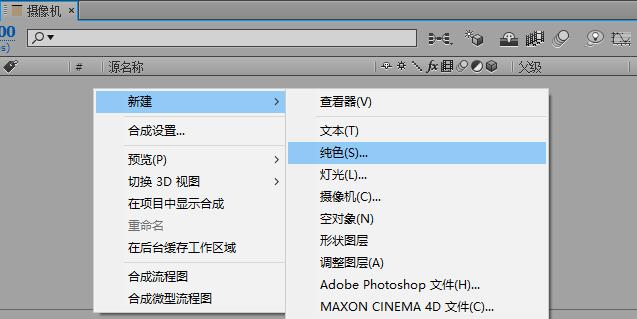
3、再右键点击新建-摄像机,创建一个摄像机,参数可以自行设置,然后打开纯色层的三维开关。
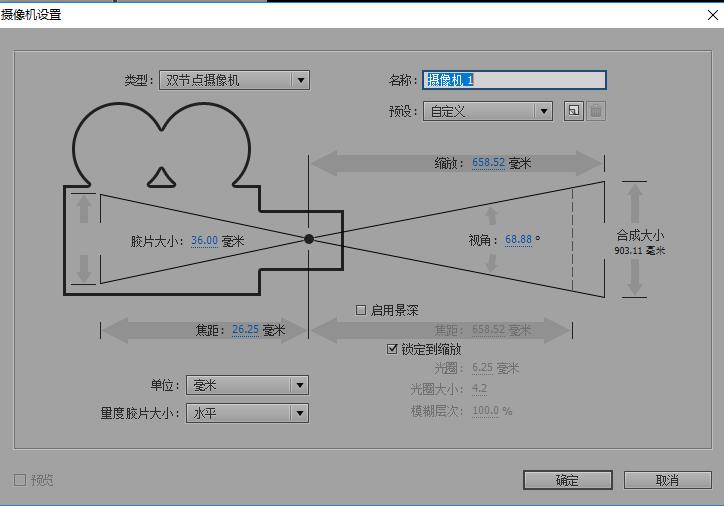
4、选择视图布局为“2个视图-水平”。
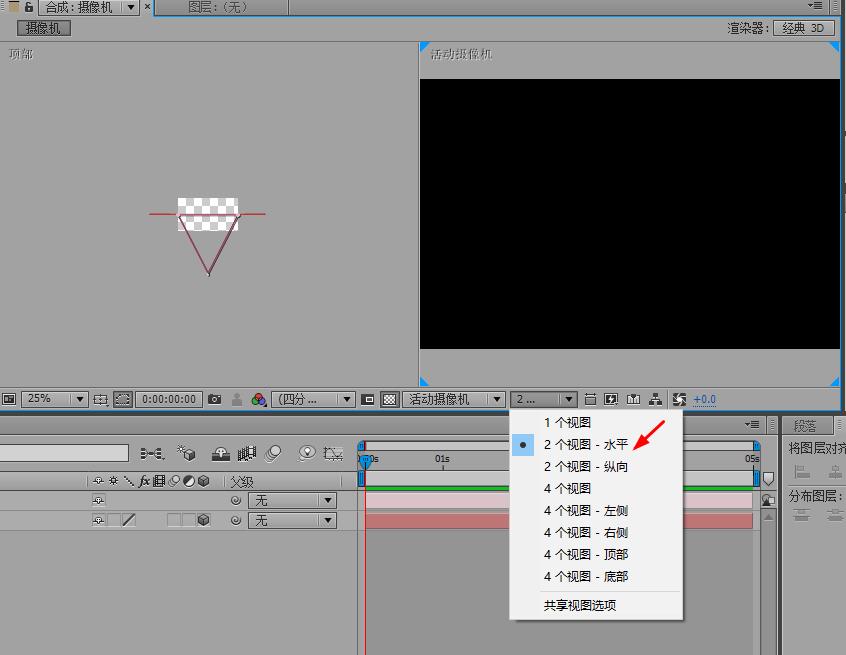
5、点击活动摄像机视图(右视图),就可以在活动摄像机视图进行操作。在右边视图中心有一个轴向,你把鼠标移动到轴周围会出现X、Y、Z轴,X代表左右,Y代表上下,Z代表缩放。也可以点击顶部视图(左视图)进行移动。
下面向Z轴移动,可以发现右视图中纯色层离摄像机越来越远,而右视图纯色层变得越来越小。
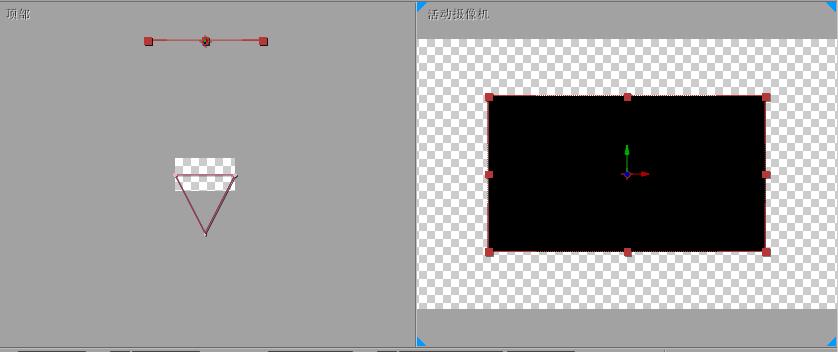
6、选择纯色层,按S键打开缩放,放大纯色层,让纯色层充满整个画面。然后在左视图中按空格键移动整个视图,好让摄像机与纯色层好控制一些。
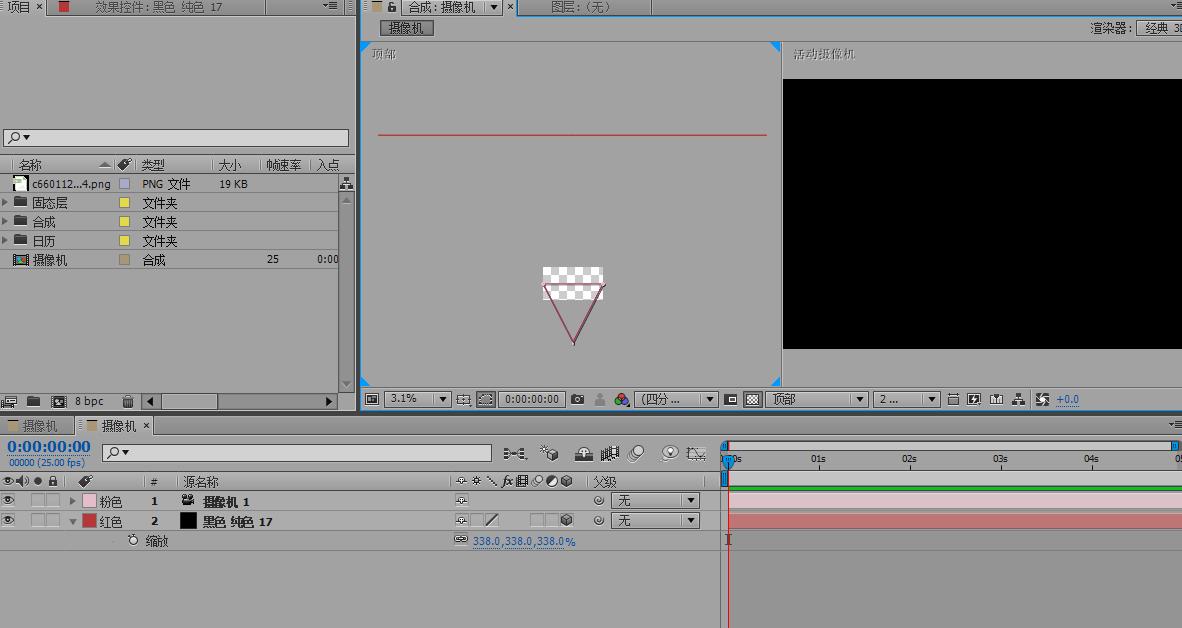
7、在合成中添加各种素材,这里添加了logo与文字。给所有图层都给予不同的颜色,并打开三维开关。
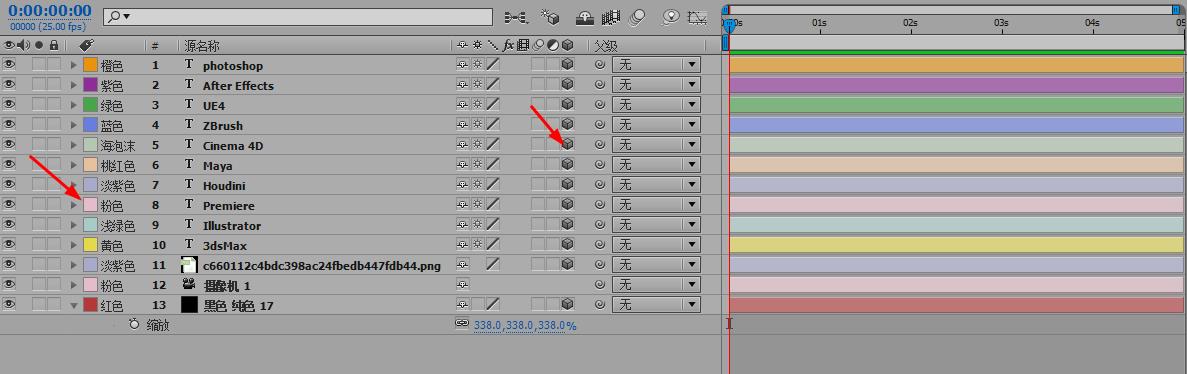
8、在左视图中移动图层位置,因为已经给每个图层都给予颜色了,所以比较方便移动。
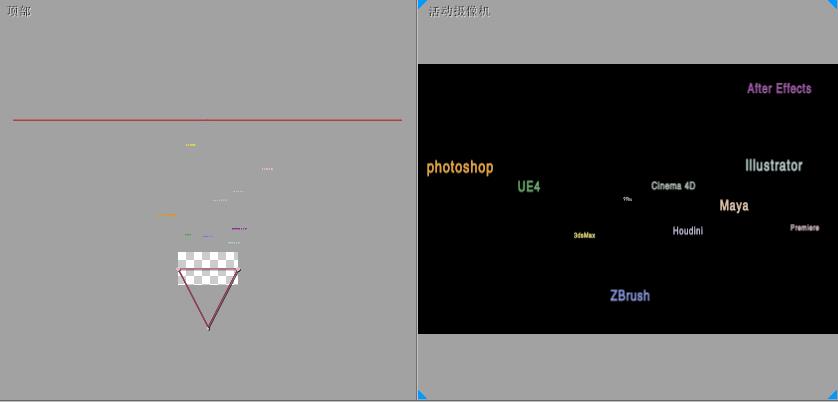
9、打开摄像机-变换,在开始位置给变换里面的所有功能都打上关键帧,方便后面进行调整。
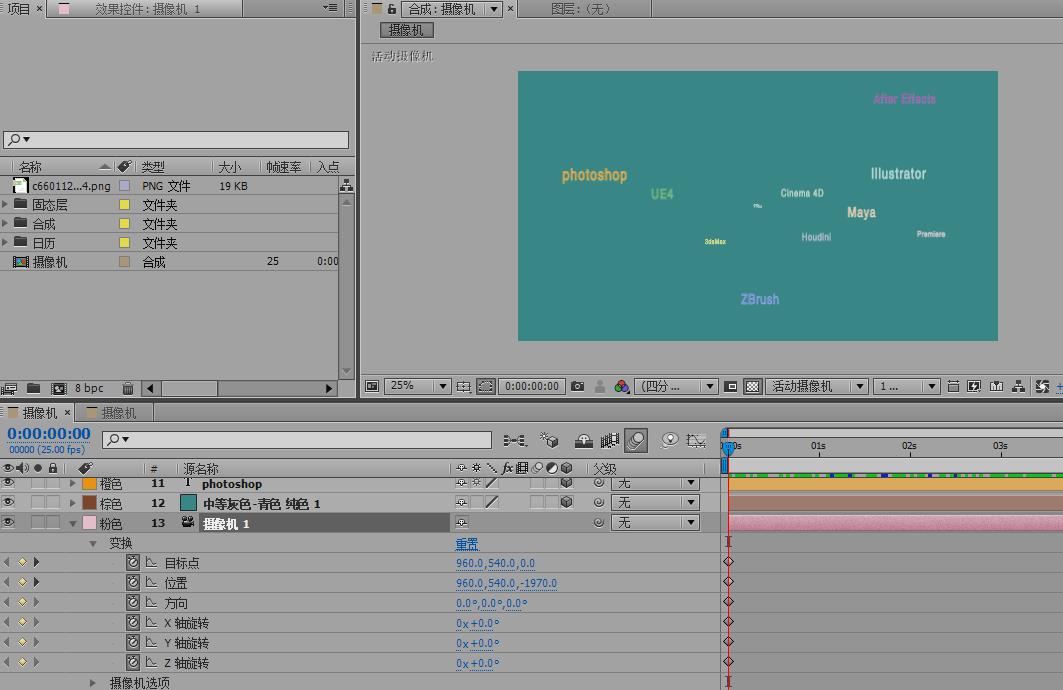
这里觉得纯色层颜色不太好看,所以更改了颜色。
10、时间移动到4秒位置,在左视图选择摄像机的Z轴(摄像机中间的线是Z轴),向上移动,知道摄像机超过纯色层。
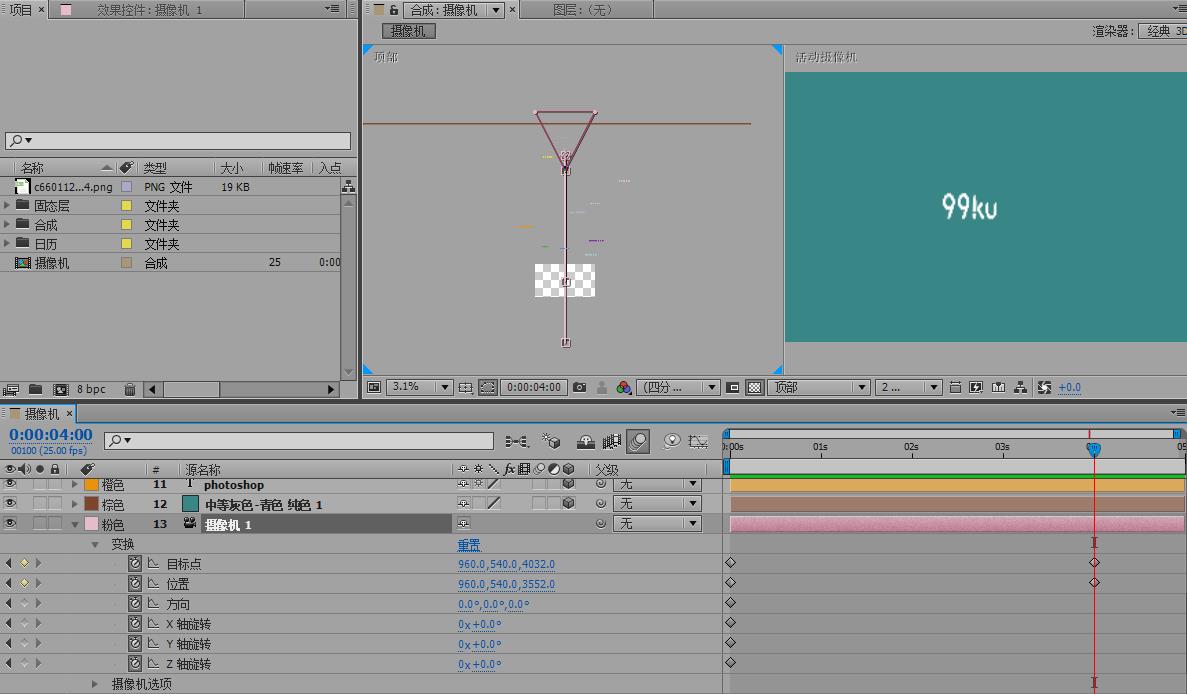
11、这样简单的摄像机动画就制作完成了,大家可以自己练习一下。